La contabilità è tutta una questione di collaborazione, così come Xero. Quando si tratta di espandere la tua organizzazione, questa piattaforma unica offre numerose soluzioni flessibili per tenere traccia dei numeri e dei ruoli degli utenti. Se sei nuovo nel software, potresti essere confuso su come aggiungere un nuovo utente alla tua organizzazione.

Fortunatamente, sei nel posto giusto. In questo articolo, forniamo istruzioni dettagliate e dettagliate su come aggiungere nuovi utenti alla tua organizzazione in Xero. Tratteremo anche come aggiungere un utente di sola lettura che può visualizzare ma non modificare i dati.
Quindi, senza ulteriori indugi, tuffiamoci subito.
Aggiunta di un utente in Xero
L'aggiunta di nuovi utenti è essenziale per far crescere la tua organizzazione Xero. Senza questa funzione, non saresti in grado di formare un team ben funzionante. Fortunatamente, questa è una delle modifiche più semplici che devi fare come proprietario dell'organizzazione.
Tuttavia, non tutti su Xero hanno la possibilità di aggiungere nuovi utenti a un'organizzazione. A tale scopo, è necessario disporre di un ruolo utente che includa le autorizzazioni di gestione degli utenti. Puoi aggiungere utenti (compresi i contabili) alla tua organizzazione gratuitamente.
Ecco come farlo:
- Apri l'organizzazione in Xero a cui vuoi aggiungere un utente.

- Passare a "Impostazioni" e premere l'opzione "Utenti".


- Premi il pulsante "Invita un utente".

- Digita il nome, il cognome e l'e-mail del nuovo utente. L'utente utilizzerà l'indirizzo e-mail che aggiungi qui quando accede all'organizzazione.

- Gestisci le funzionalità a cui desideri consentire l'accesso al nuovo utente.

- Assegna al nuovo utente i ruoli utente per le funzionalità a cui avrà accesso.

- Se lo desideri, puoi inviare un messaggio personalizzato nella sezione “Aggiungi un messaggio personale”. Xero suggerisce di inserire un link su un articolo che spieghi come rifiutare o accettare gli inviti di Xero. Potresti anche scrivere un messaggio di benvenuto o spiegare perché la persona è invitata nell'organizzazione.

- Premi "Invia invito".
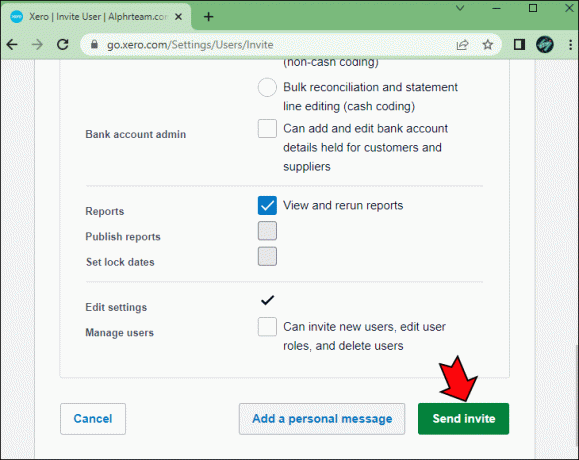
L'utente avrà 14 giorni per accettare l'invito a unirsi alla tua organizzazione Xero. Dopo 14 giorni, il collegamento scadrà e non funzionerà più.
Tuttavia, se la persona non accetta l'invito dopo due settimane, puoi comunque inviare nuovamente l'invito procedendo nel seguente modo:
Invia nuovamente un invito su Xero
- Seleziona il nome dell'organizzazione su Xero e vai su "Impostazioni".

- Passare a "Utenti" e fare clic sul nome dell'utente in sospeso.


- Seleziona "Invia di nuovo l'invito".

- (Facoltativo) Digitare un messaggio per l'utente.

- Premi "Invia invito".

Tieni presente che puoi aggiungere un numero illimitato di utenti su Xero e che possono accedere alle informazioni nel cloud contemporaneamente. Possono farlo da qualsiasi dispositivo che hanno a portata di mano. Non è necessario utilizzare un computer desktop.
Come aggiungere un utente di sola lettura in Xero
Il ruolo utente di sola lettura su Xero ti consente di dare accesso a una persona alla maggior parte delle aree Xero senza consentire loro di modificare i dati della tua organizzazione. Gli amministratori, i direttori e i revisori dei conti possono trarre vantaggio dall'assumere questo ruolo poiché devono solo ottenere informazioni sui registri di un'organizzazione senza dover modificare nulla.
Ecco cosa può fare un utente di sola lettura su Xero:
- Visualizza transazioni e conti bancari
- Visualizza fatture, preventivi, fatture, note di credito e ordini di acquisto
- Visualizza le immobilizzazioni e le note spese
- Visualizza, esegui e stampa i report
- Stampa riviste manuali
- Visualizza i record di gestione di un utente consulente indipendentemente dallo stato del rapporto
- Visualizza la cronologia dei pagamenti e altri dettagli finanziari di un contatto
D'altra parte, un utente di sola lettura non avrà accesso all'inventario, ai budget, alla riconciliazione bancaria e alle impostazioni.
Se questo è qualcosa che ti parla, puoi aggiungere un utente di sola lettura su Xero seguendo i passaggi seguenti:
- Vai al tuo Xero account e apri la Dashboard.

- Passare al menu a discesa e premere il pulsante "Impostazioni".

- Apri "Utenti", quindi "Invita un utente".


- Inserisci il nome e il cognome dell'utente seguiti dal suo indirizzo email.

- Selezionare il ruolo "Sola lettura" nella sezione "Affari e contabilità".

L'utente avrà 14 giorni di tempo per accettare l'invito. Se non accettano l'invito entro il periodo di tempo specificato, dovrai inviare nuovamente l'invito seguendo i passaggi seguenti:
- Fai clic sul nome della tua organizzazione in Xero e vai su "Impostazioni".

- Premi "Utenti", quindi seleziona il nome dell'utente in attesa.


- Premi "Invia di nuovo l'invito".

- (Facoltativo) Invia un messaggio all'utente.

- Premi "Invia invito".

Ora avranno altri 14 giorni per accettare l'invito.
Fai crescere la tua organizzazione Xero
Xero è una meravigliosa piattaforma per la collaborazione contabile. Difficilmente troverai un concorrente che ti dia la stessa libertà di invitare utenti e assegnare loro ruoli diversi all'interno della tua organizzazione. Fortunatamente, con i passaggi che abbiamo fornito oggi, ora puoi far crescere la tua organizzazione aggiungendo nuovi utenti senza intoppi.
Sia che tu voglia aggiungere un utente che avrà ruoli specifici o semplicemente concedergli l'accesso in sola lettura, ora sai dove cercare le impostazioni giuste.
A quale tipo di parti interessate concedi l'accesso in sola lettura nella tua organizzazione? Quanti ruoli diversi hai nella tua squadra? Condividi la tua esperienza nella sezione commenti qui sotto.




